Gorący
Lustro telefonu AnyRec
Wyświetlaj ekran iPhone'a i iPada na komputerze bez opóźnień.
Bezpieczne pobieranie
Jak wykonać kopię lustrzaną iPhone'a na iPada Pro/Air z większym ekranem
Funkcja kopiowania ekranu z iPhone'a na iPada jest dostępna, jeśli chcesz oglądać treści na bardziej widocznym wyświetlaczu, takie jak gry, prezentacje, edytowanie filmów i wiele innych. Dzięki niemu możesz przesyłać i obsługiwać czynności z iPhone'a na większym ekranie. Chociaż Apple udostępnia narzędzia AirPlay do tworzenia kopii lustrzanych ekranu iPhone'a, nie działa to na iPadzie. Dlatego w tym artykule zapoznaj się z 3 prostymi narzędziami, które mogą znacząco pomóc w przesyłaniu iPhone'a na iPada, a nie będziesz już musiał ograniczać się do mniejszego ekranu na iPhonie.
Lista przewodników
Czy możesz wykonać kopię lustrzaną iPhone'a na iPadzie za pomocą AirPlay? 3 wydajne narzędzia do tworzenia kopii lustrzanych ekranu z iPhone'a na iPada Często zadawane pytania dotyczące tworzenia kopii lustrzanej iPhone'a na iPadzieCzy możesz wykonać kopię lustrzaną iPhone'a na iPadzie za pomocą AirPlay?
Ponieważ iPhone i iPad to dwa urządzenia Apple i obsługują AirPlay, czy można AirPlay z iPhone'a na iPada? Z przykrością muszę stwierdzić, że odpowiedź brzmi: nie. Chociaż Apple umożliwia swoim urządzeniom przesyłanie ekranu z różnych urządzeń za pomocą wbudowanej funkcji AirPlay, dotyczy to tylko kopii lustrzanej ekranu iPhone'a lub iPada za pomocą Apple TV.
Aby funkcja AirPlay mogła pomóc w wykonaniu kopii lustrzanej iPhone'a na iPadzie, potrzebujesz aplikacji innej firmy, która będzie pośrednikiem w wykonaniu operacji kopii lustrzanej. Zawsze będziesz musiał mieć oprogramowanie, aby wyświetlić ekran iPhone'a na większym ekranie.
3 wydajne narzędzia do tworzenia kopii lustrzanych ekranu z iPhone'a na iPada
Czy możliwe jest wykonanie kopii lustrzanej iPhone'a na iPadzie? Tak. Mimo to na rynku dostępnych jest wiele aplikacji. Wszystko, co musisz zrobić, to znaleźć odpowiedni dla siebie i cieszyć się używaniem go do wyświetlania kopii lustrzanej na iPadzie! W tej części zapoznasz się z 3 wydajnymi aplikacjami, które mogą pomóc w tworzeniu kopii lustrzanej ekranu iPhone'a; poznaj każdy z nich poniżej.
1. Kopiuj iPhone'a na iPada za pomocą EasyCast
Pierwszym przystankiem w kopiowaniu ekranu iPhone'a na iPada jest niesamowita aplikacja o nazwie Easycast. Jest przeznaczony przede wszystkim dla osób zmęczonych małymi ekranami mobilnymi i uwielbiających przełączać się na iPada i inne gigantyczne ekrany, w tym komputery PC z systemem Windows i komputery Mac. Posiada przyjazny interfejs użytkownika i łatwą obsługę, co pozwala na natychmiastowe kopiowanie iPhone'a na iPada, a także na inne urządzenia. Ponadto możesz przeglądać dokumenty, takie jak PDF, Excel, Word i inne, oraz wyświetl je z iPhone'a na telewizor lub innych urządzeń za pomocą tej doskonałej aplikacji.
Cechy:
- Przeglądaj zdjęcia, filmy, muzykę, dokumenty itp. i wyświetlaj je na innych ekranach.
- Potrafi wykrywać strony internetowe i udostępniać je w czasie rzeczywistym.
- Wybierz zawartość jednym kliknięciem i odtwórz ją na innym urządzeniu.
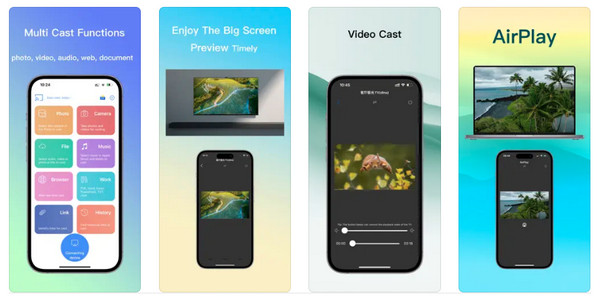
2. Kopiuj iPhone'a na iPada za pomocą TeamViewer
Kolejnym narzędziem do łatwego przesyłania treści z iPhone'a na iPada jest TeamViewer. Obejmuje systemy Windows, Linux, Mac, Chrome OS i mobilne systemy operacyjne, iOS i Android. Narzędzie jest dobrze znane z możliwości zdalnego połączenia dwóch urządzeń. Niezależnie od tego, czy podróżujesz i chcesz mieć ciągły kontakt ze swoją pracą, możesz pracować zdalnie ze swoim zespołem. Ponadto jest wyposażony w godną zaufania technikę, dzięki czemu możesz bez obaw wykonywać zadania tworzenia kopii lustrzanych. Gdy już będziesz mieć urządzenie docelowe, możesz bezproblemowo zacząć kopiować iPhone'a na iPada.
Cechy:
- Zdalnie kontroluj swoje urządzenia, takie jak komputery, telefony komórkowe lub tablety, za pomocą swojego urządzenia.
- Umożliwia nagrywanie sesji zdalnej do celów szkoleniowych i dokumentacji.
- Posiadaj pasek narzędzi QuickSteps, który jest przydatny do skrótów i dostosowywania.
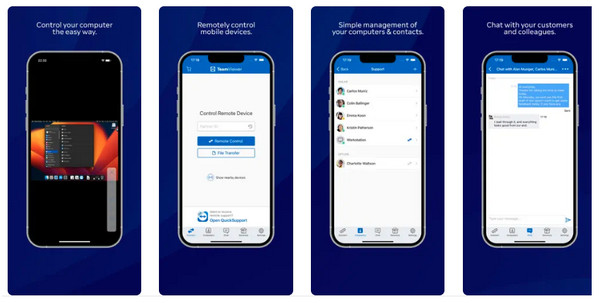
3. Kopiuj iPhone'a na iPada za pomocą AirDroid
Wreszcie dostaniesz AirDroid, które jest przyjaznym dla użytkownika i jednocześnie lekkim narzędziem do bezprzewodowego i łatwego przesyłania kopii ekranu z iPhone'a na iPada. Poza tym zapewnia szereg funkcji do screencastingu na różnych urządzeniach, ponieważ jest to wszechstronna, wieloplatformowa platforma obsługująca urządzenia z systemem Windows, macOS, Internet, iOS i Android. Niezależnie od tego, czy prezentujesz, czy pracujesz na urządzeniach mobilnych, dzięki AirDroid możesz udostępniać różne ekrany jednym szybkim kliknięciem, zwiększając w mgnieniu oka swoją produktywność.
Cechy:
- Przesyłaj ekran na urządzenia z systemami Windows, Mac, iOS i Android.
- Udostępniaj ekran swojego urządzenia z pełnym dźwiękiem w każdej sytuacji, zapewniając najlepsze wrażenia.
- Pozwól mieć pełną kontrolę nad urządzeniami z Androidem i iOS poza zasięgiem palca.
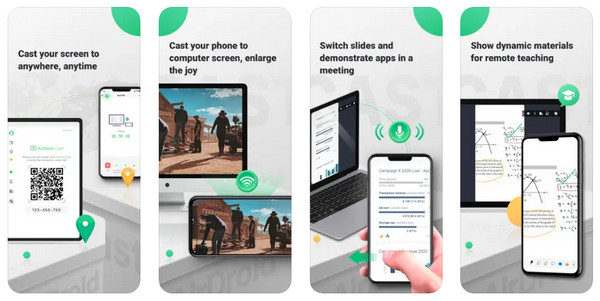
Dodatkowe wskazówki dotyczące łatwego tworzenia kopii lustrzanych iPhone'a / iPada na komputerach
Teraz, gdy już wiesz, jak wykonać kopię lustrzaną iPhone'a na iPadzie za pomocą trzech świetnych aplikacji opisanych powyżej. Jeśli chcesz wykonać kopię lustrzaną ekranu iPhone'a na większym urządzeniu, takim jak Windows/Mac, spróbuj Lustro telefonu AnyRec! Cokolwiek robisz, czy to gra, transmisja na żywo, zajęcia online, spotkania itp., możesz uzyskać lepszy, większy wyświetlacz i przygodę, jeśli przesyłanie iPhone'a 16/15/14 na PC. Co więcej, możesz kopiować wszystkie aplikacje i dowolne czynności bez spowalniania. Zobacz, jakie inne ciekawe funkcje możesz uzyskać korzystając z programu.

Umożliwia płynne przesyłanie wielu urządzeń do komputera przez Wi-Fi, USB lub kod QR.
Wyświetlaj kopię lustrzaną iPhone'a/iPada na komputerze na całym lub połowie ekranu, bez opóźnień.
Zachowaj oryginalną jakość lustrzanego ekranu iPhone'a/Androida.
Po wykonaniu kopii lustrzanej ekranu można następnie nagrywać obraz i dźwięk ekranowy w wysokiej jakości.
100% bezpieczne
Często zadawane pytania dotyczące tworzenia kopii lustrzanej iPhone'a na iPadzie
-
Czy można przesyłać kopie lustrzane z iPhone'a na iPada bez korzystania z Wi-Fi?
Nie. Nie ma możliwości przesłania zawartości iPhone'a na iPada bez Wi-Fi. Aby móc z niego prawidłowo korzystać, funkcja kopii lustrzanej ekranu wymaga stabilnego połączenia sieciowego.
-
Jak włączyć AirPlay na iPhonie/iPadzie, aby odtwarzać kopię lustrzaną na Apple TV?
Upewnij się, że telewizor oraz iPhone lub iPad korzystają z tej samej sieci Wi-Fi. Następnie otwórz Centrum sterowania, dotknij przycisku Screen Mirroring i wybierz z listy nazwę swojego telewizora.
-
Czy możesz udostępnić ekran iPada iPhone'owi?
Tak. Pamiętaj jednak, że nie możesz używać funkcji AirPlay do tworzenia kopii lustrzanych iPada i iPhone'a. W tym celu prosimy o skorzystanie z narzędzia kompatybilnego z urządzeniami iOS z możliwością udostępniania ekranu.
-
Czy AirDroid Cast może być używany bez połączenia z Internetem?
Tak. Ponieważ AirDroid Cast to elastyczne narzędzie, możesz przesyłać zawartość iPhone'a na inne urządzenia z Wi-Fi lub bez; zamiast tego użyj kabla USB, aby wykonać kopię lustrzaną.
-
Czy mogę używać Bluetooth do kopiowania iPhone'a na iPada?
Nie. Chociaż nie można użyć funkcji AirPlay do wyświetlenia kopii lustrzanej iPada, nie można także przesłać obrazu z iPhone'a do iPada przez Bluetooth. Musisz mieć stabilne połączenie Wi-Fi między dwoma urządzeniami.
Wniosek
Nadal zastanawiasz się: „Czy mogę wykonać kopię lustrzaną iPhone’a na iPadzie?” odpowiedź brzmi tak! Widziałeś jednak, że nie można AirPlay iPhone'a na iPada i ma to zastosowanie tylko do tworzenia kopii lustrzanych na Apple TV. Zamiast tego możesz korzystać z aplikacji innych firm, takich jak EasyCast, TeamViewer, AirDroid. i wiele więcej, aby cieszyć się gigantycznymi ekranami. A jeśli chodzi o kopiowanie iPhone'a / iPada na komputer, zrób to za pomocą AnyRec Phone Mirror. Dzięki niemu możesz płynnie i z wysoką jakością wykonać kopię lustrzaną telefonu na komputerze. Więc chodź i ciesz się tym dostarczonym narzędziem do tworzenia kopii lustrzanych telefonu dla każdego i ciesz się przyjemnym oglądaniem.
100% bezpieczne
